Private Share op je Samsung laptop? Zo werkt het!
Wat is Private Share?
Private Share is een functie voor het delen van bestanden met behoud van privacy, waarmee je je gegevens kunt delen zonder dat je je zorgen hoeft te maken over inbreuk op je privacy of verlies van eigendom. Wanneer je je bestanden deelt via Private Share, worden je bestanden veilig versleuteld en kun je, als eigenaar van de gegevens, toestemming en een vervaldatum voor het delen van de gegevens instellen.
In deze video
- Stap 1: Open de Private Share app op je laptop
- Stap 2: Klik op Bestanden Delen
- Stap 3: Selecteer het bestand dat je wilt delen, in dit geval een foto
- Stap 4: Klik op Openen. Je kunt nu een contact selecteren of het Private Share Privénummer van de ontvanger invoeren. Waar dit nummer te vinden is laten we later in deze video zien.
- Stap 5: Voer het Privé nummer van de ontvanger in.
- Stap 6: Klik op het plus-icoon om de ontvanger toe te voegen
- Stap 7: Selecteer het privé nummer van de ontvanger
- Stap 8: Stel de vervaldatum in
- Stap 9:
- Stap 10: Klik op Verzenden. De ontvanger krijgt nu een notificatie met een Deelverzoek. Om het verzoek te accepteren en de inhoud te bekijken doe je het volgende :
- Stap 11: Open het notificatiemenu
- Stap 12: Druk op Deelverzoek ontvangen
- Stap 13: Druk op Accepteren
- Stap 14: Druk op het Privénummer van de zender
- Stap 15: Druk op een bestand. De ontvanger kan nu het bestand bekijken. Het ontvangen bestand is maar voor een beperkte tijd zichtbaar en kan na die tijd niet meer worden geopend. De zender kan na het verzenden nog aanpassen hoe lang een bestand zichtbaar is. Om dit aan te passen doe je het volgende:
- Stap 16: Klik op het privé nummer van de ontvanger links in beeld
- Stap 17: Klik op het bestand
- Stap 18: Klik op vervaldatum wijzigen
- Stap 19: Kies een datum en tijd en Klik op Gereed. De vervaldatum is nu gewijzigd, de ontvanger krijgt hier een notificatie van. Elke Private Share gebruiker heeft een uniek Privénummer. Om jouw nummer te bekijken doe je het volgende.
- Stap 20: Klik op het instellingen-icoon. Hier zie je jouw unieke Privé nummer. Ook kun je hier je standaard ingestelde vervaldatum instellen voor bestanden die je verstuurt, dit doe je als volgt:
- Stap 21: Klik op Vervaldatum
- Stap 22: Kies een aantal dagen, uren en minuten
- Stap 23: Klik op Gereed. Nu weet je hoe je betrouwbaar en gecontroleerd bestanden kunt delen vanaf je Samsung laptop. Handig voor als je een bestand voor een beperkte tijd wilt delen.
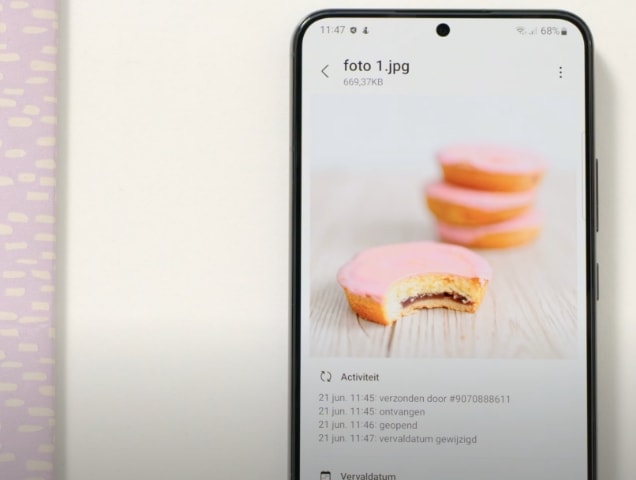
Hoe werkt private share op je laptop?
Wil je veilig bestanden delen met andere Samsung apparaten? Dan moeten zowel de zender als de ontvanger de Private Share functie ingeschakeld hebben. Open de Private Share app op je laptop, klik op Bestanden Delen en selecteer het bestand dat je wilt delen. Klik je op Openen en je kunt vervolgens een contact selecteren of het Private Share Privénummer van de ontvanger invoeren.
Hoe verstuur ik bestanden via Private Share?
Private Share maakt gebruik van blockchain-gebaseerde encryptie technologie. Via Private Share wordt de inhoud voor levering versleuteld. De verzender kan de toegang van de ontvanger controleren en zien wanneer de ontvanger het bestand heeft ontvangen en geopend. Je kunt tot 10 bestanden tegelijk delen, maar zorg dan wel dat de totale bestandsgrootte minder dan 20 MB is.
Hoe bekijk je bestanden via Private Share?
Zodra de ontvanger het bestand ontvangt, krijgt hij of zij een melding dat er een nieuw item beschikbaar is via Private Share. De ontvangen bestanden kunnen alleen binnen Private Share als alleen-lezen worden bekeken. Het kan dus niet worden vastgelegd of opgeslagen, noch extern worden overgebracht. Herroept de verzender het delen van gegevens? Dan heeft de ontvanger geen toegang meer tot de gegevens.
Wat is Quick share?
Met de functie Quick Share kun je inhoud delen met apparaten in de buurt via Wi-Fi of Bluetooth en met apparaten die SmartThings ondersteunen. Met Quick Share kun je direct afbeeldingen, video's en bestanden delen met je vrienden. Je kunt bestanden met maximaal vijf personen tegelijk delen zonder de apparaten te hoeven koppelen.


























